电脑重装系统后开不了机怎么解决 电脑重装系统后一直无限重启的解决方法
更新日期:2024-03-23 00:05:50
来源:转载
手机扫码继续观看

众所周知,电脑重装系统可以解决很多系统问题,但很多网友在重装之后发现开不了机了,那么遇到电脑重装系统后开不了机怎么解决呢?下面就和小编一起来看看电脑重装系统后一直无限重启的解决方法吧,希望可以帮到大家。

电脑重装系统后开不了机怎么解决
工具/原料:
系统版本:windows 10
品牌型号: 联想小新Air 13 Pro
方法/步骤:
1、按下该电脑的电源开机键,进入系统页面时,按住电源开机键进行强制关闭操作,重复这个操作大概三次。
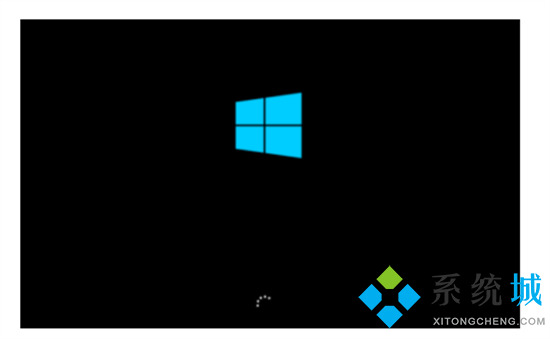
2、系统会自动跳转到自动修复的页面当中,单击高级选项。
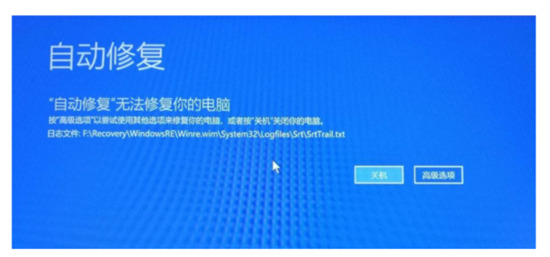
3、点击疑难解答。
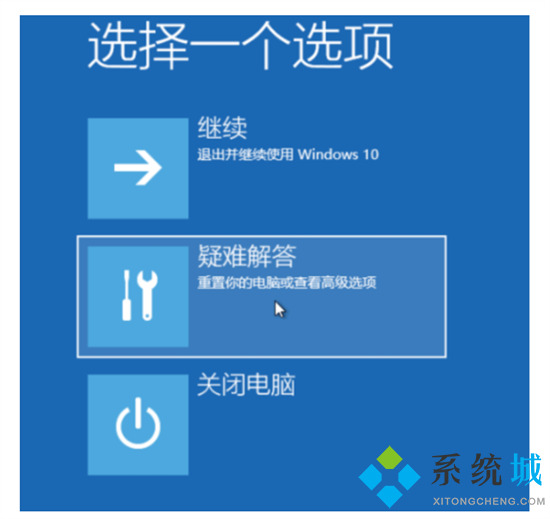
4、单击重置此电脑。

5、根据自己的需求进行选择。
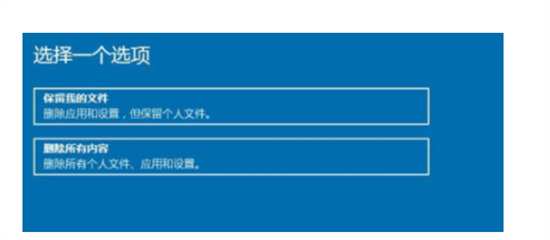
6、选择第一个选项。

7、系统会开始重置电脑,当重置完成时,就可以正常启动。
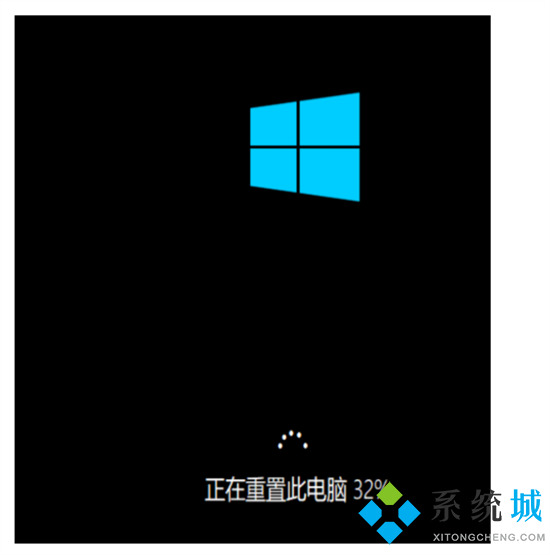
总结
1、按下该电脑的电源开机键,进入系统页面时,摁住电源开机键进行强制关闭操作,重复这个操作大概三次。
2、系统会自动跳转到自动修复的页面当中,单击高级选项。
3、点击疑难解答。
4、单击重置此电脑。
5、根据自己的需求进行选择。
6、选择第一个选项。
7、系统会开始重置电脑,当重置完成时,就可以正常启动。
以上就是小编为大家带来的电脑重装系统后开不了机怎么解决的全部内容,希望可以帮到大家。
该文章是否有帮助到您?
常见问题
- monterey12.1正式版无法检测更新详情0次
- zui13更新计划详细介绍0次
- 优麒麟u盘安装详细教程0次
- 优麒麟和银河麒麟区别详细介绍0次
- monterey屏幕镜像使用教程0次
- monterey关闭sip教程0次
- 优麒麟操作系统详细评测0次
- monterey支持多设备互动吗详情0次
- 优麒麟中文设置教程0次
- monterey和bigsur区别详细介绍0次
系统下载排行
周
月
其他人正在下载
更多
安卓下载
更多
手机上观看
![]() 扫码手机上观看
扫码手机上观看
下一个:
U盘重装视频











